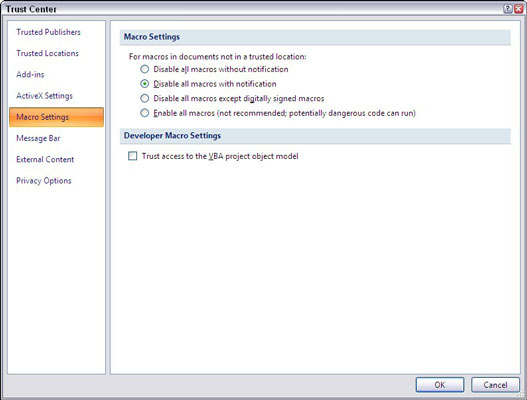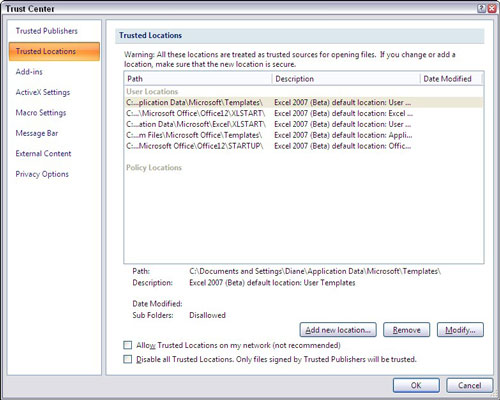Sikkerhed er et vigtigt problem, når du arbejder med Excel 2007-makroer. Hvis du åbner regneark, der indeholder makroer fra eksterne kilder, kan disse makroer være skadelige for din computer. Som standard beskytter Excel dig mod at køre makroer, men hvis du opretter dine egne makroer, vil du sandsynligvis ændre de beskyttende sikkerhedsindstillinger.
Følg disse trin for at se og indstille makrosikkerhedsniveauet i Excel 2007:
På fanen Udvikler skal du klikke på knappen Makrosikkerhed i gruppen Kode.
Dialogboksen Tillidscenter vises med fanen Makroindstillinger valgt.
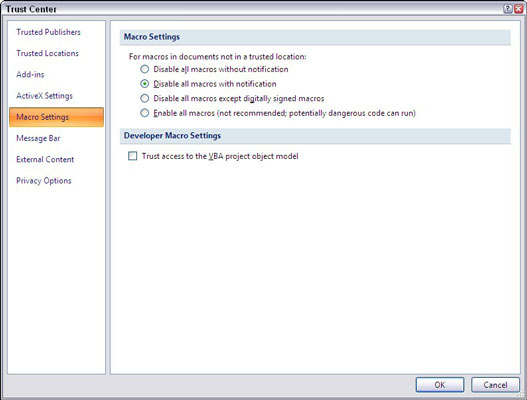
Skift sikkerhedsniveauet i dialogboksen Tillidscenter.
Indstil et sikkerhedsniveau:
-
Deaktiver alle makroer uden meddelelse: Giver dig mulighed for kun at køre de makroer, der er gemt på en pålidelig placering. Klik på indstillingen Trusted Locations i venstre rude for at administrere disse betroede placeringer. Da makroerne automatisk deaktiveres, deaktiverer denne indstilling også sikkerhedsadvarsler.
-
Deaktiver alle makroer med meddelelse: Viser en sikkerhedsadvarsel, når en projektmappe med makroer åbnes. Du kan derefter beslutte, om du vil aktivere de makroer, der er knyttet til projektmappen. Dette er standardindstillingen for Excel.
-
Deaktiver alle makroer undtagen digitalt signerede makroer: Du kan kun køre de makroer, der er digitalt signerede.
-
Aktiver alle makroer: Tillader makroer at køre uden en meddelelse. Dette kan være nyttigt, hvis du kører mange makroer, men vær opmærksom på risikoen ved brug af makroer fra ukendte kilder.
Klik på OK.
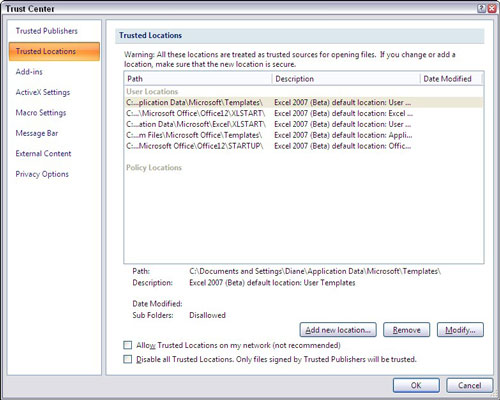
En liste over pålidelige filplaceringer.
En digital signatur er et elektronisk, krypteret, sikkert stempel for autentificering, der er opnået fra en kommerciel certificeringsmyndighed. Excels Visual Basic-programmeringssprog indeholder et selvcertificerende digitalt signaturværktøj, men fordi det ikke kommer fra en tredjepart, betragter Excel det stadig som uautoriseret og viser en advarselsboks, før du kører selvcertificerede makroer.